Pitanje
Problem: [Popravak] Tipkovnica pišti i ne tipka u sustavu Windows
Zdravo. Ne mogu riješiti problem s beskorisnom tipkovnicom. Neće tipkati kad to pokušam, ali pišti i proizvodi zvuk, pa pretpostavljam da radi. Prije je sve bilo lijepo, ali ova iznenadna promjena je niotkuda. Možete li mi pomoći popraviti ovo?
Riješen odgovor
Zvuk koji tipkovnica proizvodi prilikom udaranja tipki je stvar Windows 10, a neki korisnici izvješćuju[1] da se problem kada tipkovnica pišti i ne tipka u sustavu Windows često pojavljuje i smeta. Kada vam tipkovnica ne dopušta da pritisnete nijednu tipku, to je ozbiljan problem jer ne možete obaviti svoj potreban posao. Ova se značajka može aktivirati određenim tipkama na tipkovnici pritisnutim na specifičan način.
Tipke prečaca mogu se slučajno pritisnuti i omogućiti opciju zvučnog signala i otežati tipkanje. To se može dogoditi zbog funkcije ljepljivih tipki[2] koji se može isključiti pritiskom na tipku SHIFT 5 puta. Ljepljive tipke pokreću Shift i Ctrl da se drže dok se ne otpuste ili dok se ne pogodi određena kombinacija. Aktivni filtar, Toggle također može dovesti do ovog problema. Tipke filtera uzrokuju da OS potiskuje prebrze pritiske tipki ili one istodobne pritiske.
Nažalost, to se može dogoditi zbog problema s upravljačkim programom i prilagođenih postavki ulaznih uređaja. Ponekad zastarjele datoteke i dijelovi poput upravljačkih programa mogu uzrokovati ovakve probleme jer funkcije i značajke nisu ispravno omogućene. Možete ažurirati takve stvari, prilagoditi postavke tipkovnice kako biste riješili zvučne signale tipkovnice i nećete imati problema s tipkanjem. Naravno, ove promjene treba napraviti nakon provjere same tipkovnice jer bi komad mogao biti neispravan i zahtijevati zamjenu.
Zahvaćeni ili zastarjeli problem možete riješiti pomoću alata kao što je ReimageMac perilica za rublje X9 koji pronalazi oštećene ili čak zlonamjerne programe[3] zahvaćene dijelove i automatski ih popravlja. Nažalost, ažuriranja sustava Windows također mogu uzrokovati neke probleme s uobičajenim funkcijama uređaja, pa bi provjera najnovije verzije mogla biti od pomoći.
Prije nego što učinite bilo što da riješite problem s tipkovnicom neće tipkati na Windows, trebali biste procijeniti neke stvari: jeste li nešto nedavno instalirali; jesu li napravljene bilo kakve hardverske promjene prije problema; koji uređaj koristite – računalo ili prijenosno računalo; model tipkovnice i uređaja. Nakon što ste još jednom provjerili i isprobali metodu brzog popravka i ništa se nije promijenilo, prijeđite na ručne promjene postavki.

1. Provjerite postavke upravljanja napajanjem tipkovnice
Za popravak oštećenog sustava morate kupiti licenciranu verziju Reimage Reimage.
- Idite na upravljačku ploču.
- Klik Uređaji i pisači proširiti.
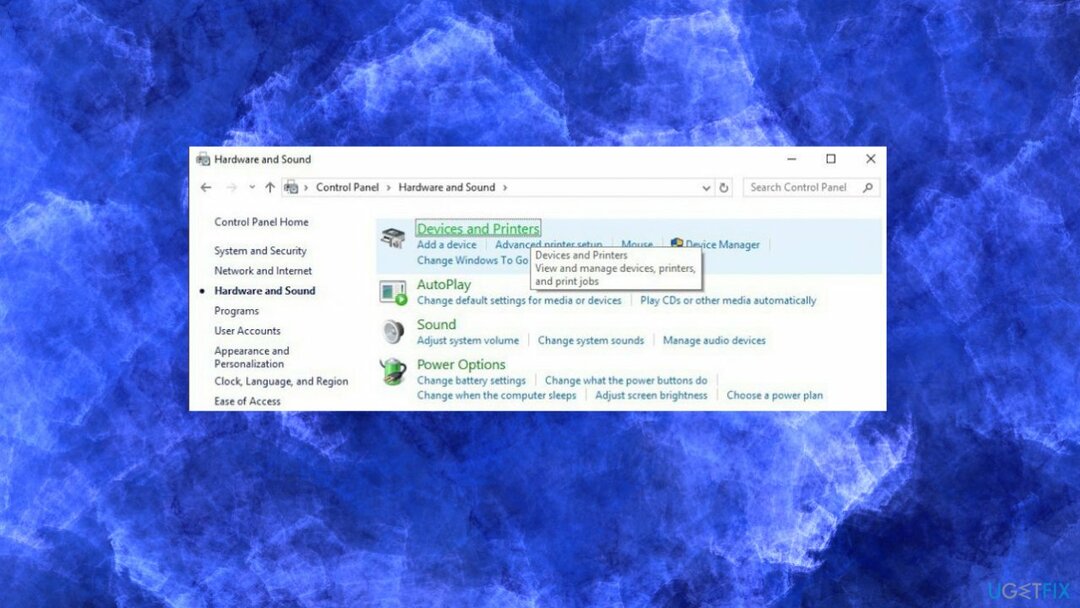
- Desnom tipkom miša kliknite tipkovnicu i odaberite Svojstva.
- Odaberi Hardver tab.
- Udari Svojstva dugme.
- Klik Promijeniti postavke dugme.
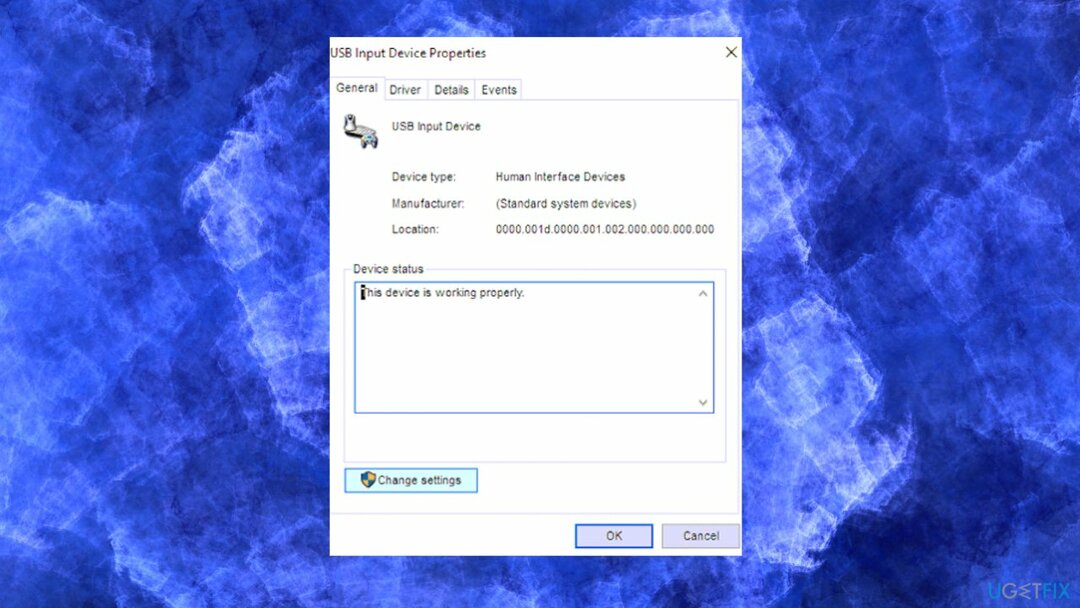
- Odaberite Upravljanje napajanjem tab.
- Poništite oznaku Dopustite računalu da isključi ovaj uređaj radi uštede energije opcija.
![[Popravak] Tipkovnica pišti i ne tipka u sustavu Windows [Popravak] Tipkovnica pišti i ne tipka u sustavu Windows](/f/b2699aabd02d3bd56f8b9175ca7e3ff1.jpg)
- Klik u redu za spremanje promjena.
2. Onemogućite drajver koji nije uključen i radi
Za popravak oštećenog sustava morate kupiti licenciranu verziju Reimage Reimage.
- Desni klik Početak.
- Odaberi Upravitelj uređaja iz izbornika.
- Locirajte Kartica Prikaz i kliknite na njega.
- Izaberi Prikaži skrivene uređaje.
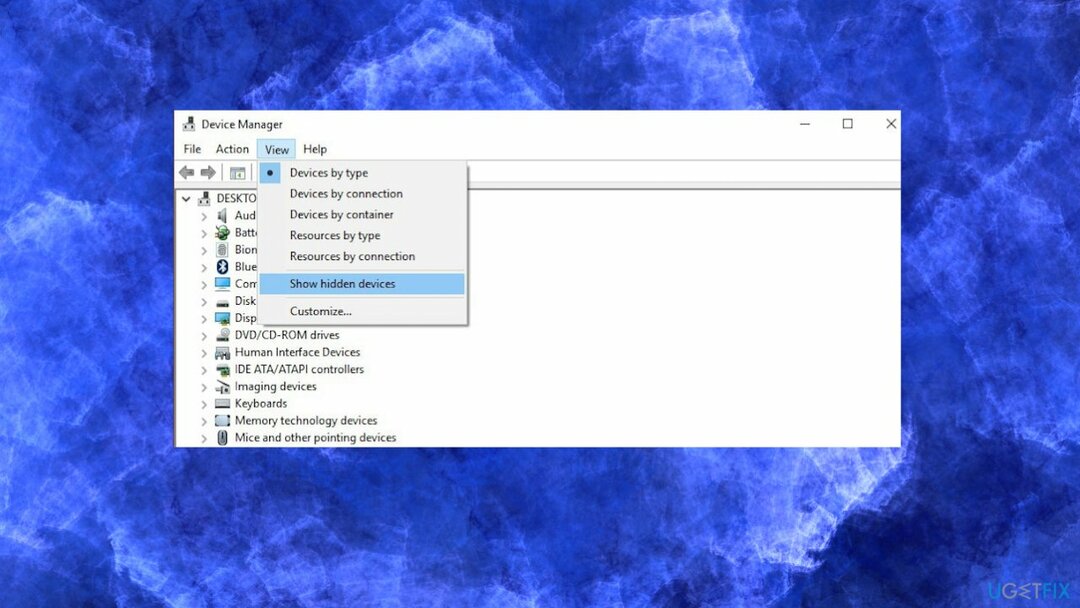
- Izaberi Bez utikača i Igraj Driver.
- Desnom tipkom miša kliknite na Bip opciju i izaberite Svojstva.
- Odaberite Kartica upravljačkog programa i pogodio Onemogući.
- Pritisnite Prijavite se a zatim OK.
3. Ažurirajte upravljačke programe
Za popravak oštećenog sustava morate kupiti licenciranu verziju Reimage Reimage.
- Desni klik Početak.
- Odaberite Upravitelj uređaja.
- Odaberite svoj hardver s popisa.
- Proširite određenu kategoriju.
- Desni klik tvoj uređaj.
- Odaberi Ažurirajte upravljački program opcija.
- Odaberite da Traži automatski ažurirani softver upravljačkog programa.
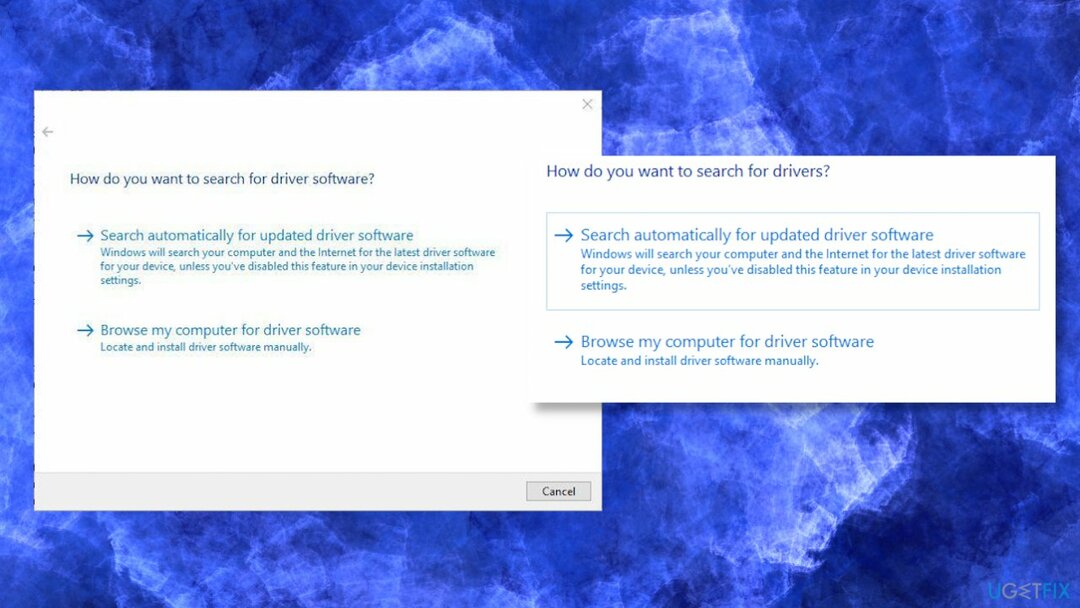
U takve svrhe možete koristiti i automatske alate. Traženje odgovarajućeg softvera upravljačkog programa može biti zamorno i treba vremena dok ne pronađete odgovarajući upravljački program, tako da automatski pomoćnik može pomoći s ažuriranjem upravljačkog programa. Savjetujemo vam da nabavite DriverFix i koristite ga u tu svrhu jer može ispravno i brzo ažurirati upravljačke programe sustava bez izazivanja dodatnih problema.
4. Isključite tipke filtera
Za popravak oštećenog sustava morate kupiti licenciranu verziju Reimage Reimage.
- Klik Početak.
- Izaberi Postavke.
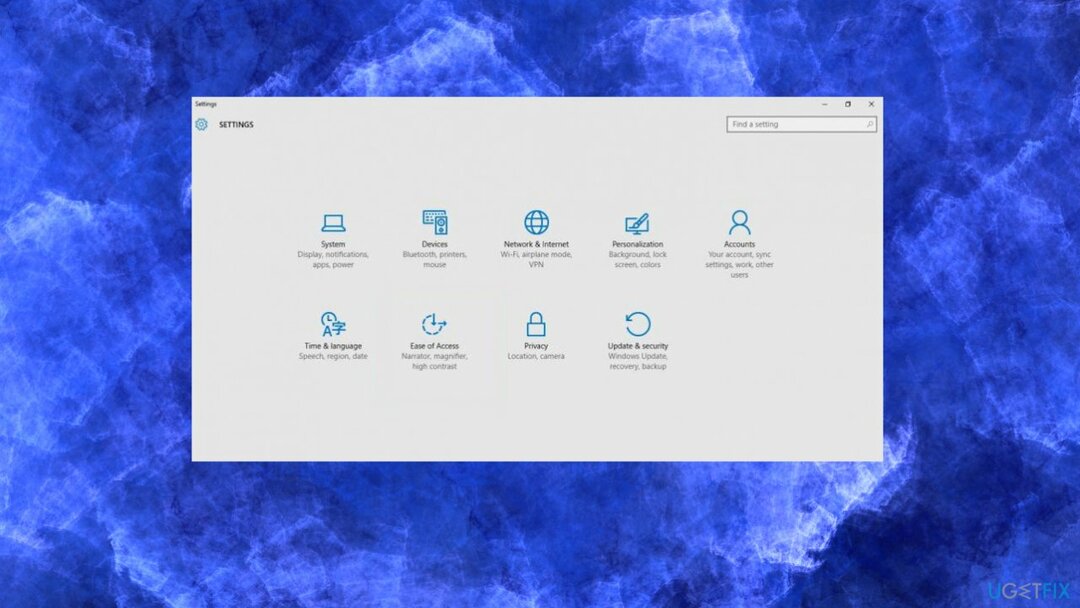
- Odaberite Jednostavnost pristupa.
- Tipkovnica.
- Tipke za filtriranje.
- Kliknite na web mjesto da biste ga isključili.
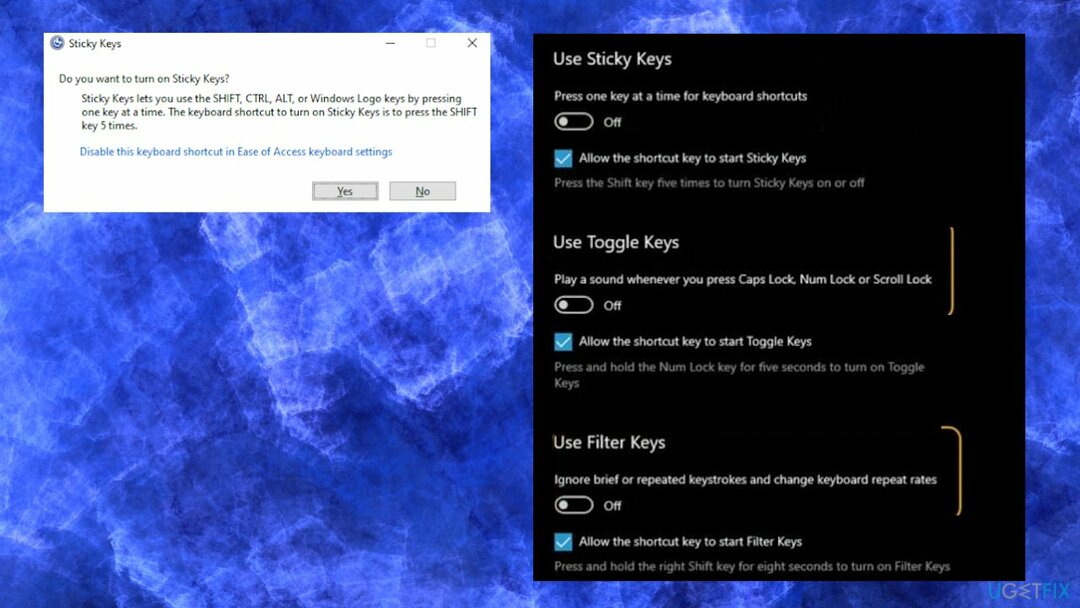
- Iste korake možete učiniti da isključite Tipke za prebacivanje i Ljepljive tipke ako su se oni uključili.
Automatski popravite svoje greške
Tim ugetfix.com pokušava dati sve od sebe kako bi pomogao korisnicima da pronađu najbolja rješenja za uklanjanje svojih pogrešaka. Ako se ne želite boriti s tehnikama ručnih popravaka, upotrijebite automatski softver. Svi preporučeni proizvodi testirani su i odobreni od strane naših stručnjaka. Alati koje možete koristiti za ispravljanje pogreške navedeni su u nastavku:
Ponuda
Učini to sada!
Preuzmite popravakSreća
Jamčiti
Učini to sada!
Preuzmite popravakSreća
Jamčiti
Ako niste uspjeli ispraviti pogrešku pomoću Reimagea, obratite se našem timu za podršku za pomoć. Molimo vas da nam kažete sve detalje za koje mislite da bismo trebali znati o vašem problemu.
Ovaj patentirani proces popravka koristi bazu podataka od 25 milijuna komponenti koje mogu zamijeniti bilo koju oštećenu ili nedostajuću datoteku na računalu korisnika.
Za popravak oštećenog sustava morate kupiti licenciranu verziju Reimage alat za uklanjanje zlonamjernog softvera.

Pristupite geo-ograničenom videosadržaju putem VPN-a
Privatni pristup internetu je VPN koji može spriječiti vašeg davatelja internetskih usluga, vlada, i trećim stranama od praćenja vašeg online i omogućuju vam da ostanete potpuno anonimni. Softver nudi namjenske poslužitelje za torrenting i streaming, osiguravajući optimalne performanse i ne usporavajući vas. Također možete zaobići geo-ograničenja i gledati usluge kao što su Netflix, BBC, Disney+ i druge popularne streaming usluge bez ograničenja, bez obzira na to gdje se nalazite.
Ne plaćajte autore ransomwarea - koristite alternativne opcije oporavka podataka
Napadi zlonamjernog softvera, posebice ransomware, daleko su najveća opasnost za vaše slike, videozapise, poslovne ili školske datoteke. Budući da kibernetički kriminalci koriste robustan algoritam za šifriranje za zaključavanje podataka, on se više ne može koristiti dok se ne plati otkupnina u bitcoinima. Umjesto da plaćate hakerima, trebali biste prvo pokušati koristiti alternativu oporavak metode koje bi vam mogle pomoći da dohvatite barem dio izgubljenih podataka. Inače biste također mogli izgubiti novac, zajedno s datotekama. Jedan od najboljih alata koji bi mogao vratiti barem neke od šifriranih datoteka - Data Recovery Pro.